애니데스크(AnyDesk)는 탁월한 성능을 지닌 원격제어프로그램입니다. 원격제어라 함은 멀리 떨어진 곳에서 지금 내 앞에 있는 PC를 실행하고 제어 및 접근할 수 있는 기능을 의미하는데요. 이러한 원격제어 기능을 보유한 프로그램 중 단연 주목을 받고 있는 것이 바로 AnyDesk 입니다.

애니데스트의 주요 특징으로는 빠른 속도 프레임, 훌륭한 대역폭, 자체 개발 데스크RT 코덱 등을 꼽을 수 있는데요. 타 경쟁 프로그램에 비해 고용량 이미지 데이터를 송수신 할 때 압축과 전송 속도가 매우 빠릅니다. 가장 빠른 원격 제어 프로그램 애니데스크를 쉽고 빠르게 설치하는 방법에 대해 궁금하시다면 아래 글을 참고해주세요.
애니데스크 다운로드 방법
현재 Windows v6.0.8 까지 출시가 된 상태이며 윈도우 뿐만 아니라 Linux, Mac OS, 안드로이드 등의 디바이스에서도 모두 사용이 가능합니다.
애니데스크(AnyDesk) 개인 유저는 무료 사용이 가능하며 집에서 사무실 PC에 접속하여 온라인 회의도 할 수 있고 문서 작업도 할 수 있습니다. 그럼 쉽고 빠른 다운로드 방법을 안내해드리겠습니다.

먼저 구글 검색창에서 [애니데스크]를 검색해주세요. 네이버나 다음 등을 통해서도 다운로드 링크를 찾을 수 있지만 가급적 구글을 이용하시는 것을 추천합니다. 바로 최상단에 나타나기 때문입니다. 구글 검색 후 바로 아래에 나타나는 [Downloads] 주소로 들어가주세요.

애니데스크 다운로드 페이지입니다. 다운로드 버튼을 누르기 전에 자신의 컴퓨터 OS 환경을 아래에서 먼저 선택한 후 [Download Now] 버튼을 눌러야합니다. 지원되는 OS 종류로는 윈도우, 맥OS, 안드로이드, iOS, 리눅스, 프리BSD, 라즈베리파이, 크롬 입니다.

애니데스크 다운로드 버튼을 누르면 애니데스크를 실행시키는 간단한 3단계 절차 메뉴창이 뜹니다. 별 내용이 없으므로 그냥 꺼주세요.

애니데스크 다운로드가 완료되었다면 해당 파일을 두 번 클릭하여 설치를 진행합니다.

설치 진행시 나타나는 화면입니다. 우측 상단에 있는 [AnyDesk 설치] 버튼을 눌러주세요.

설치경로를 확인한 후 바로 아래에 있는 바로가기 메뉴 생성여부를 선택하고 그 아래에 있는 업데이트 설정을 정한 후 [동의&설치] 메뉴를 선택해주세요. 귀찮다면 그냥 다 건너뛰고 동의 버튼을 누르면 됩니다.
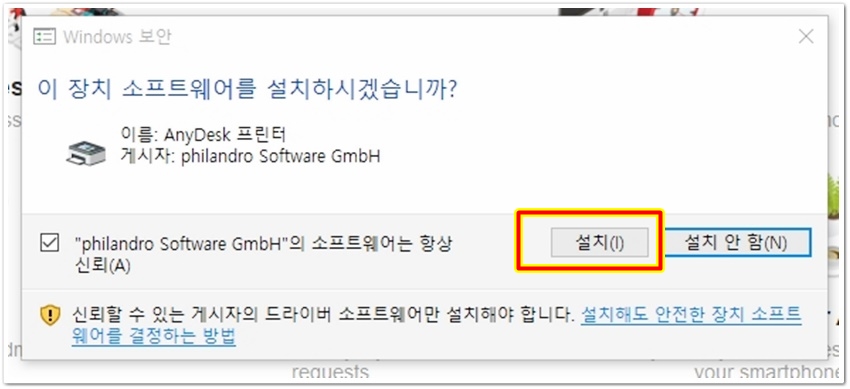
설치하겠냐는 메뉴창이 나타납니다. [설치]를 선택해주세요.

애니데스크 다운로드 및 설치가 완료되었습니다. 애니데스크의 기본적인 기능에 대해 나타나있습니다. 간단하게 훑어보시고 하단에 있는 [시작하십시오!] 메뉴를 선택해주세요.

우측 다른 워크스테이션 주소창에 원격으로 제어하고 싶은 [원격 데스크 주소]를 입력하신 후 연결 버튼을 누르면 원격 제어가 가능해집니다. 지금까지 애니데스크 다운로드 및 설치방법에 대해 알아보았습니다.
'IT' 카테고리의 다른 글
| 뱁믹스 다운로드 및 사용법 (0) | 2020.10.22 |
|---|---|
| 원광만세력 다운받기 다운로드 (0) | 2020.10.20 |
| 아이폰 재난문자 끄기 간단 방법 (0) | 2020.10.17 |
| 아이폰11 램정리 간단한 방법 (0) | 2020.10.15 |
| 갤럭시s8 공장초기화 1분 완성 (0) | 2020.10.14 |



